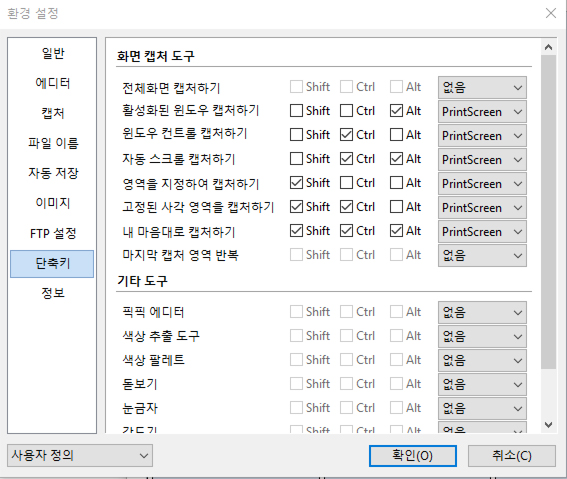컴퓨터 화면 캡처 프로그램
우리는 컴퓨터를 이용해서 다양한 것을 할수 있습니다.
프로그램을 이용한 업무등도 볼수 있고
게임도 할수 있고 인터넷도 할수 있죠
이렇게 수만가지의 일들을 하다면 화면을 캡쳐하고 싶을때가 있습니다.
컴퓨터 화면 캡처 프로그램을 이용하면 편하게 사용할수 있는데요
오늘은 캡쳐하는 방법에 대해서 알아보도록하겠습니다.
캡쳐프로그램은 정말 많이 있습니다.
그중에서 제가 자주 이용하는것은 픽픽이라는 프로그램입니다.
화면을 캡쳐하고 간단한 편집도 가능하죠
특히나 단축키를 이용하면 쉽게쉽게 캡쳐할수 있습니다.
픽픽은 포털사이트에서 픽픽이라고 검색하시면 위처럼 공식 사이트가 나옵니다.
공식 사이트는 티스토리 블로그에요
들어가심후에 저파일을 받아 설치하시면됩니다.
픽픽실행하면 위와 같은 모습을 볼수 있습니다.
다양한 캡처 도구가 있습니다.
전체홤ㅕㄴ 캡처, 윈도우 컨트롤캡처, 자동스크롤 캡처, 영역지정캡처
고정된 사각 영역, 내마음대로, 마지막 캡처 영역 반복등이 있는데요
이용에 맞게 사용하시면됩니다.
제가 자주이용하는것은 영역지정 캡처인데요
위처럼 내가 원하는 화면을 지정해서 켭쳐할수 있습니다.
그리고 인터넷을 할경우 스크롤 캡쳐를 하고 싶을때가있죠
아래쪽 안보이는곳까지 켭쳐할수 있습니다.
자동스크롤 캡쳐를 누르시고 인터넷창에 클릭하시면되요
그럼 이렇게 안보이는 영역까지 캡쳐된 모습을 볼수 있습니다.
위쪽에 보시면 가단한 편집도 가능합니다.
효과, 크기조절, 자르기, 텍스트, 도형등을 이용할수 있습니다.
그리고 저장하면 완료되겠죠~
자주 이용하시는 분들은 단축키를 지정해서 이용할수도 있습니다.
파일 -> 프로그램 설정으로 들어갑니다.
그리고 단축키로 들어가서 자주쓰는 도구는
단축키로 지정해서 이용하면 편하겠죠~
컴퓨터 화면 캡처해야할경우 이런 프로그램을 이용해보세요~
더욱 편하게 사용할수 있습니다.
이상으로 화면켭처프로그램에 대한 포스팅을 마칩니다.